Как создать папку поиска, соответствующую одному или нескольким критериям в Outlook?
В этой статье рассказывается о создании папки поиска, которая одновременно соответствует нескольким критериям поиска, или о создании папки поиска, которая соответствует одному из нескольких критериев поиска в Outlook.
Создание папки поиска, соответствующей нескольким общим критериям одновременно
Создание папки поиска, соответствующей нескольким продвинутым критериям одновременно
Создание папки поиска, соответствующей одному из нескольких критериев
Создание папки поиска, соответствующей нескольким общим критериям одновременно
Если вам нужно создать папку поиска, соответствующую нескольким общим критериям одновременно в Outlook, выполните следующие действия:
1. В представлении «Почта» щелкните любую почтовую папку указанной учетной записи электронной почты, в которой вы хотите создать папку поиска, и нажмите «Папка» > «Новая папка поиска».

2. В диалоговом окне «Новая папка поиска» выберите опцию «Создать пользовательскую папку поиска», и нажмите кнопку «Выбрать». См. скриншот:

3. В диалоговом окне «Пользовательская папка поиска» введите имя для новой папки поиска в поле «Имя» и нажмите кнопку «Критерии». См. скриншот выше.
4. В диалоговом окне «Критерии папки поиска» укажите все критерии поиска на вкладках «Email» и «Дополнительные параметры».
Например, если вам нужно показать все email с домена @163.com и с вложениями в новой папке поиска, вы можете:
(1) Введите домен в поле «От» на вкладке «Email»;
(2) Установите флажок «Только элементы с» и укажите «одно или несколько вложений» из правого выпадающего списка на вкладке «Дополнительные параметры». См. скриншоты ниже:


5. Нажмите кнопки «ОК» > «ОК» > «ОК» последовательно, чтобы закрыть все диалоговые окна.
Теперь папка поиска, соответствующая нескольким критериям одновременно, добавлена в панель навигации.
Создание папки поиска, соответствующей нескольким продвинутым критериям одновременно
Например, если вам нужно создать папку поиска, соответствующую нескольким продвинутым критериям (с домена @163.com, измененные на этой неделе и не содержащие напоминаний) в Outlook, вы можете указать критерии поиска на вкладке «Продвинутые» в диалоговом окне «Критерии папки поиска».
1. Выполните шаги, которые мы описали выше, чтобы открыть диалоговое окно «Критерии папки поиска».
2. Перейдите на вкладку «Продвинутые» в диалоговом окне «Критерии папки поиска» и действуйте, как показано ниже:
(1) Нажмите «Поле» > «Все поля почты» > «Напоминание»;
(2) Выберите «Равно» из выпадающего списка «Условие»;
(3) Выберите «Нет напоминания» из выпадающего списка «Значение»;
(4) Нажмите кнопку «Добавить в список»;
(5) Укажите критерий поиска «От содержит @163.com» с помощью вышеуказанных шагов (1) – (4);
(6) Укажите критерий поиска «Изменено на этой неделе» с помощью вышеуказанных шагов (1) – (3).

3. Нажмите кнопки «ОК» > «ОК» > «ОК» последовательно, чтобы закрыть все диалоговые окна.
Теперь вы добавили папку поиска, соответствующую всем указанным критериям поиска в Outlook.
Создание папки поиска, соответствующей одному из нескольких критериев
Иногда вам может понадобиться создать папку поиска, соответствующую одному из нескольких критериев (например, email с домена @163.com или email, которые вы изменили на этой неделе) в Outlook. В этом случае вам нужно включить «Конструктор запросов» в Outlook, а затем указать критерии поиска.
Попрощайтесь с неэффективностью Outlook! Kutools for Outlook упрощает пакетную обработку электронных писем – теперь с бесплатными функциями, работающими на базе ИИ! Скачайте Kutools for Outlook прямо сейчас!!
1. Включите Конструктор запросов с помощью Kutools для Outlook: нажмите «Kutools» > «Параметры», чтобы открыть диалоговое окно «Параметры», установите флажок «Восстановить вкладку “Конструктор запросов” в диалоговом окне Расширенный поиск Outlook» на вкладке «Другие» и нажмите кнопку «ОК». См. скриншот:

2. Откройте диалоговое окно «Критерии папки поиска», используя шаги, которые мы описали выше.
3. Перейдите на вкладку «Конструктор запросов» и укажите все необходимые критерии поиска:
(1) Нажмите «Поле» > «Все поля почты» > «От»;
(2) Выберите «содержит» из выпадающего списка «Условие»;
(3) Введите домен в поле «Значение»;
(4) Нажмите кнопку «Добавить в список»;
(5) Укажите критерий поиска «Изменено на этой неделе» с помощью вышеуказанных шагов (1) – (3).

4. Выберите «ИЛИ» из выпадающего списка «Логическая группа». См. скриншот:
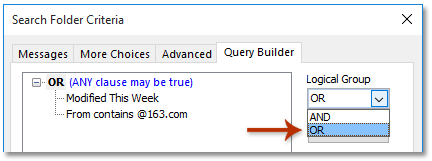
5. Нажмите кнопки «ОК» > «ОК» > «ОК» последовательно, чтобы закрыть все диалоговые окна.
Теперь добавлена папка поиска, соответствующая одному из нескольких указанных критериев поиска.
Kutools для Outlook: Усильте возможности Outlook с более чем 100 необходимыми инструментами. Попробуйте бесплатно в течение 30 дней без каких-либо обязательств! Пожалуйста, прочтите больше... Скачать сейчас!
Демонстрация: создание папки поиска, соответствующей одному или нескольким критериям в Outlook
Узнайте больше о вкладке Kutools / Kutools Plus в этом видео – она наполнена мощными функциями, включая бесплатные инструменты ИИ! Попробуйте все функции бесплатно в течение 30 дней без каких-либо ограничений!
Лучшие инструменты для повышения продуктивности работы с Office
Срочные новости: бесплатная версия Kutools для Outlook уже доступна!
Оцените обновленный Kutools для Outlook с более чем100 невероятными функциями! Нажмите, чтобы скачать прямо сейчас!
📧 Автоматизация Email: Автоответчик (Доступно для POP и IMAP) / Запланировать отправку писем / Авто Копия/Скрытая копия по правилам при отправке писем / Автоматическое перенаправление (Расширенное правило) / Автоматически добавить приветствие / Авторазделение Email с несколькими получателями на отдельные письма ...
📨 Управление Email: Отозвать письмо / Блокировать вредоносные письма по теме и другим критериям / Удалить дубликаты / Расширенный Поиск / Организовать папки ...
📁 Вложения Pro: Пакетное сохранение / Пакетное открепление / Пакетное сжатие / Автосохранение / Автоматическое отсоединение / Автоматическое сжатие ...
🌟 Волшебство интерфейса: 😊Больше красивых и стильных эмодзи / Напоминание при поступлении важных писем / Свернуть Outlook вместо закрытия ...
👍 Удобные функции одним кликом: Ответить всем с вложениями / Антифишинговая Email / 🕘Показать часовой пояс отправителя ...
👩🏼🤝👩🏻 Контакты и Календарь: Пакетное добавление контактов из выбранных Email / Разделить группу контактов на отдельные / Удалить напоминание о дне рождения ...
Используйте Kutools на вашем языке – поддерживаются Английский, Испанский, Немецкий, Французский, Китайский и более40 других!


🚀 Скачайте все дополнения Office одним кликом
Рекомендуем: Kutools для Office (5-в-1)
Скачайте сразу пять установщиков одним кликом — Kutools для Excel, Outlook, Word, PowerPoint и Office Tab Pro. Нажмите, чтобы скачать прямо сейчас!
- ✅ Все просто: скачайте все пять установочных пакетов одним действием.
- 🚀 Готово для любой задачи Office: Установите нужные дополнения тогда, когда они вам понадобятся.
- 🧰 Включено: Kutools для Excel / Kutools для Outlook / Kutools для Word / Office Tab Pro / Kutools для PowerPoint